2、我们可以在页面的下方选择为图片添加背景,有丰富的背景模板可以选择,并且也支持自定义图片,如果对抠图效果不满意,我们还可以在它的“更多编辑”中,选择手动抠图,可以调整笔刷大小对抠图部分进行涂抹调整,最后将抠好的图片保存下来就可以使用了。
方法二:Photoshop
这是一款专业图像处理软件,可以对图片进行各项专业编辑处理,包括图层系统、选区工具、蒙版、滤镜、色彩校正、笔刷引擎以及支持多种文件格式。使用该工具除了对操作技能有要求外,对电脑的配置也有一定的要求,所以大家需根据自己的实际情况选择使用。
优点:
功能全面:覆盖从基础修图到复杂合成的所有图像处理需求
专业性强:行业标杆工具,适合摄影师、设计师等专业人士
持续创新:定期更新,引入AI技术(如生成式填充)提升效率
1、首先,在电脑中将该软件打开,导入需要抠图的图片,如果大家的版本是2024及之后的版本话,它支持一键选择主体,即快速选出需要抠出的部分。之前老的版本就需要使用魔棒工具、快速选择工具或钢笔工具来框选。
2、紧接着,我们在电脑键盘中点击快捷键“Ctrl+J”,就可以将选中的区域新建出一个图层,这时该图片的背景就变成透明的了,只需要透明背景的小伙伴可以将图片导出保存为PNG格式就可以了。
3、当然我们也可以为图片添加上背景,只需要导入一张背景图片,直接将抠出的人像给拖入进背景图片中就可以了,可以调整大小、位置和角度,必要时可为他添加各种效果,最后导出保存就可以了。
方法三:手机自带抠图
如今的手机越来越智能,功能也越来越强大,通常都会在手机相册或自带的图片编辑工具中支持抠图效果,能够自动识别图片中的人物、动物或物体,并完成抠图操作。下面以OPPO手机为例给大家演示下:
优点:
操作便捷:无需专业软件,一键智能识别
多场景适用:满足日常修图、设计等多样化需求
节省成本:免去第三方工具依赖,提升效率
1、在手机相册中打开需要抠图的图片,长按该图片就会自动识别并抠出主体,可以是人像或物品,这时可以将其分享发送出去,也可以暂存至中转站里。
2、我们可以将抠出的图片放入进其他图片中,并且支持添加表情、贴纸等装饰,这样就可以完成对图片的抠图或添加背景啦,非常方便,大家可以看看自己的手机是否支持。
方法四:万能图片编辑器
这是一款功能丰富且操作简便的图像处理工具,可以满足多样化的图片编辑需求。它集成了裁剪、旋转、滤镜、调色、文字添加、贴纸装饰等基础功能,同时支持抠图、背景替换、图像融合和局部修复等,能够轻松应对从日常修图到专业设计的不同场景。
优点:
功能丰富,覆盖基础到复杂的图片编辑需求
操作简单,适合新手与专业人士
1、将该软件在电脑中打开,可以看到页面中有人像抠图和物品抠图,大家可以根据自己需要抠图的类型选择相应的选项,接着就可以将需要抠图的图片添加进来。
2、图片添加进来后就会自动进行抠图,抠图完成后会是透明背景,可以保存为PNG格式,也可以在右侧为图片添加背景色或背景图片,最后将图片给保存下来就可以使用啦。
方法五:Remove.bg
这是一款专注于自动抠图的在线工具,只需上传图片,它便会利用先进的图像识别算法,在几秒钟内自动分离主体与背景,尤其擅长处理人物、动物和产品照片。其操作极为简单,无需任何手动调整即可完成抠图。
优点:
在线操作,AI自动识别主体
专业快速,适合日常和专业需求
1、在浏览器中搜索进入该在线工具,点击页面中的“上传图片”,将需要抠图的图片给上传进来。
2、图片上传进来后就会开始自动抠图,可以看到抠出的图片与原图的效果对比,最后将抠出的图片给下载保存即可。
好了,以上就是给大家分享的几种能够抠图抠出来的方法了,即使有较为复杂的Photoshop,但大家只要跟着步骤来一步一步操作,也能够顺利完成,基础不好或者是电脑配置不够的小伙伴就可以选择剩下的其他方法啦,简单便捷,效果不错,希望能够帮助到大家。返回搜狐,查看更多